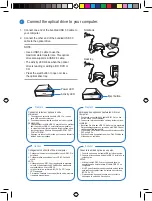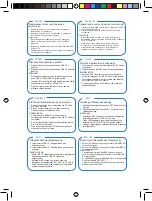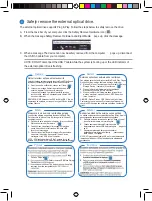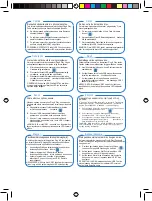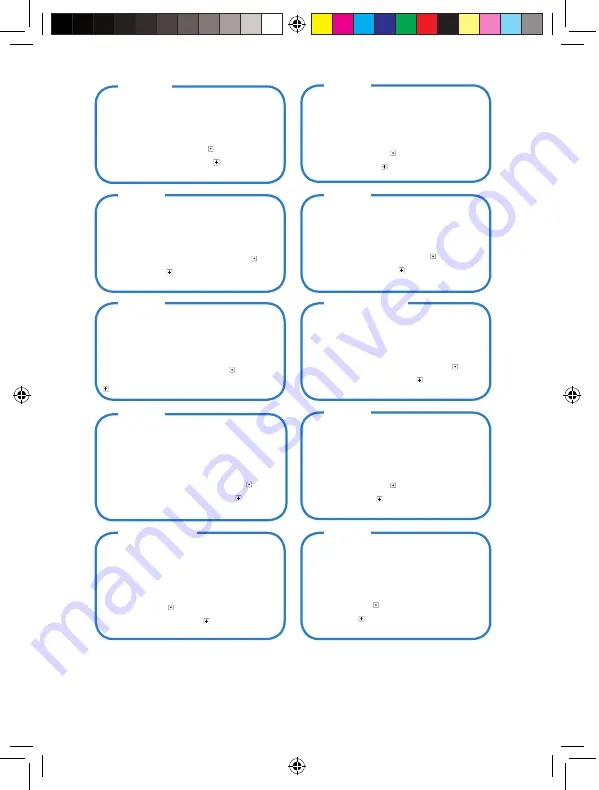
Controleer of uw systeem het externe
optische station kan detecteren.
Controleren of het optische station is gedetecteerd via Device Manager
(Apparaatbeheer):
• Windows
®
XP SP3:
Klik met de rechtermuisknop op My Computer
(Deze
computer)
en
selecteer
Properties
(Eigenschappen)
>
Hardware
> Device Manager (Apparaatbeheer)
.
• Windows
®
V
ista / 7 SP1:
Klik op Start en klik met de rechtermuisknop op My Computer (Deze
computer) . Klik op Properties (Eigenschappen) > Device Manager
(Apparaatbeheer)
.
•
Windows
®
8: Klik op
+ X
en klik vervolgens op
Device Manager (Apparaatbeheer)
.
Klik in Device Manager (Apparaatbeheer) op naast de dvd-/cd-
romstations om de lijst uit te vouwen.
Als het externe optische station
goed wordt gedetecteerd, wordt de naam van het bestand weergegeven
op de lijst.
V
eenduge, et teie süsteem tuvastab välise
optilise seadme.
Kontrollimaks, kas optiline seade on tuvastatud, kasutades seadmehaldurit:
Windows
®
XP SP3:
Paremklõpsake valikut My Computer (Minu arvuti) ,
seejärel klõpsake Properties (Atribuudid) > Hardware
(Riistvara) > Device Manager (Seadmehaldur)
Windows
®
V
ista / 7 SP1:
Klõpsake valikut Start , seejärel klõpsake valikut
My Computer (Minu arvuti) . Klõpsake
Properties
(Atribuudid) > Device Manager (Sadmehaldur)
Windows
®
8:
Klõpsake
+ X
ja seejärel klõpsake valikut Device
Manager (Seadmehaldur)
.
Seadmehalduris klõpsake ikooni , mis asub DVD/CD-ROM draivide juures, et
loendit laiendada. Kui väline optiline seade on tuvastatud korralikult, siis kuvatakse
draivi nimi loendis.
V
armista, että järjestelmäsi havaitsee ulkoisen
optisen aseman.
Optisen aseman tunnistamisen tarkistus laitehallinnalla:
• Windows
®
XP SP3:
Napsauta hiiren oikealla painikkeella My Computer
(Oma tietokone) ja napsauta sitten Properties (Ominaisuudet) >
Hardware (Laitteisto) > Device Manager (Laitehallinta)
.
• Windows
®
V
ista / 7 SP1: Napsauta Start (Käynnistä) -painiketta ja valitse sitten
My Computer (Oma tietokone) . Napsauta Properties (Ominaisuudet)
> Device Manager (Laitehallinta)
.
• Windows
®
8: Napsautak
+ X
ja
napsauta sitten Device Manager (Laitehallinta)
.
Napsauta Laitehallinnassa -symbolia DVD/CD-ROM-asemien vieressä
laajentaaksesi luettelon. Jos ulkoinen optinen asema on tunnistettu,
aseman nimi näkyy luettelossa.
Σιγουρευτείτε ότι το σύστημά σας μπορεί να
ανιχνεύσει την εξωτερική οπτική μονάδα
.
Για
να
ελέγξετε
αν
η
μονάδα
οπτικού
δίσκου
έχει
εντοπιστεί
χρησιμοποιώντας
τη
Διαχείριση
συσκευής:
• Wind
o
w
s
®
XP SP3:
Κάντε
δεξί
κλικ
στο
My
Computer
(Ο υπολογιστής
μου),
στη
συνέχεια
στο
Proper
ties (Ιδιότητες) > Ha
rd
wa
r
e (Υλικό) > D
evi
c
e
Manager (Διαχείριση συσκευής)
.
•
Wind
o
w
s
®
V
ista / 7 SP1:
Κάντε
κλικ
στο
S
ta
r
t (Έναρξη),
στη
συνέχεια
κάντε
δεξί
κλικ
στο
My
Computer
(Ο
υπολογιστής μου)
.
Κάντε
κλικ
στο
Proper
ties (Ιδιότητες) > D
evi
c
e
Manager
(Διαχείριση συσκευών)
.
• Wind
o
w
s
®
8:
Κάντε
κλικ
στο
+ X
και
στην
συνέχεια
στο
D
evi
c
e
Manager (Διαχείριση συσκευών).
Στο
Διαχείριση
συσκευών,
κάντε
κλικ
στο
δίπλα
στις
μονάδες
DVD/CD
-R
OM
για
να
επεκτείνετε
τη
λίστα.
Αν
η
εξωτερική
μονάδα
δίσκου
εντοπιστεί
κανονικά,
το
όνομα
της
μονάδας
εμφανίζεται
στη
λίστα.
Gy
őződjön
meg
arról, hog
y
a
re
ndszer
a
uto
mat
i
k
u
san
érzéke
li
a
kül
s
ő op
ti
ka
i megh
aj
tót.
Annak
ellenőrzéséhez,
hogy
az
optikai
meghajtót
észlelte-e
az
Eszközkezelő:
•
Windows
®
XP SP3:
jobb gombbal kattintson a My Computer
(Sajátgépre) , majd kattintson a Properties (
T
ulajdonságok) >Hardver
> Device Manager (Eszközkezelő elemre ). • Windows
®
V
ista / 7
SP1:
Kattintson a Start gombra, majd jobb gombbal a My Computer
(Sajátgépre) . Kattintson a Properties (
T
ulajdonságok)
>
Device Manager
(Eszközkezelő elemre ). •
Windows
®
8: kattintson a
+ X
elemre, majd az
Device Manager (Eszközkezelő elemre ).
Az
Eszközkezelő
képernyőn
kattintson
a
DVD/CD-ROM
meghajtók
melletti
gombra
a
nézet
kibontásához.
Ha
a
külső
optikai
meghajtó
megfelelően
észlelhető,
a
meghajtó
neve
megjelenik
a
listán.
Memast
i
kan
sistem me
ndeteks
i
externa
l opti
ca
l drive
(
pe
nggerak
opti
k
eksterna
l
)
.
Untuk memeriksa jika drive optik dideteksi menggunakan Device Manager
(Manajer Perangkat):
• Windows
®
XP SP3:
Klik kanan My Computer (Komputer Saya) , lalu klik
Properties (Properti) > Hardware (Perangkat keras) > Device Manager
(Manajer Perangkat)
.
•
Windows
®
V
ista / 7 SP1: Klik Start (Mulai) , lalu
klik kanan My Computer (Komputer Saya) . Klik Properties (Properti) >
Device Manager (Manajer Perangkat)
.
• Windows
®
8: Klik
+ X
, lalu klik
Device Manager (Manajer Perangkat)
.
Di Device Manager (Manajer Perangkat), klik di sebelah drive DVD/CD-
ROM untuk melihat daftar lengkap. Jika drive optik eksternal dideteksi
dengan bena
r
, nama drive akan ditampilkan dalam dafta
r.
P
ār
li
ecini
eties
, ka jū
su si
stēma
d
etektē
ārēj
o
opti
sk
o d
ra
ivu.
Lai
pārbaudītu,
vai
optiskais
diskdzinis
ir
atrasts,
izmantojot
Device
Manager
(Ierīču
pārvaldnieks),
veiciet
sekojošās
darbības.
• Windows
®
XP SP3:
Ar labo peles pogu nospiediet My Computer
(Mans dators) ,
pēc
tam
nospiediet
Properties (Rekvizīti) > Hardware
(Aparatūra) > Device Manager (Ierīču pārvaldnieks)
.
• Windows
®
V
ista
/ 7 SP1:
Nospiediet
Start (Sākt)
pēc
tam
ar
labo
peles pogu
nospiediet
My
Computer (Mans dators)
. Nospiediet
Properties (Rekvizīti) > Device
Manager (Ierīču pārvaldnieks)
.
• Windows
®
8:
Nospiediet + X
un
pēc
tam nospiediet Device Manager (Ierīču pārvaldnieks)
.
Device
Manager
(Ierīces
pārvaldnieks)
cilnē
nospiediet
, kas atrodas
blakus
DVD/CD-ROM
diskdziņiem,
lai
izvērstu
sarakstu.
Ja
ārējais
optiskais
diskdzinis
ir
atrasts
pareizi,
tad
sarakstā
ir
redzams
diskdziņa
nosaukums.
Į
siti
kink
ite
, ka
d si
stema
at
p
ažįsta
i
š
or
inį op
t
inį diską
.
Jei
norite
patikrinti,
ar
įrenginio
tvarkyklė
aptinka
optinį
diską.
Windows
®
XP SP3:
dešiniuoju
klavišu
spustelėkite
My Computer (mano
kompiuteris) ,
tada
spustelėkite
Properties (savybės
)> Hardware (aparatinė įranga) > Device Manager
(įrenginio tvarkyklė).
Windows
®
V
ista
/
7
SP1:
spustelėkite
Start (pradėti) ,
tada
dešiniuoju
klavišu
spustelėkite
My Computer (mano kompiuteris)
.
Spustelėkite
Properties (savybės ) > Device Manager
(įrenginio tvarkyklė).
Windows
®
8:
spustelėkite
+ X
,
tada
spustelėkite
Device Manager
(įrenginio tvarkyklė)
.
Įrenginio
tvarkyklėje
spustelėkite
šalia
DVD/CD-ROM
diskų,
kad
išplėstumėte
sąrašą.
Jei
išorinis
optinis
diskas
bus
aptiktas
tinkamai,
sąraše
bus
rodomas
disko
pavadinimas.
P
ast
i
kan ba
h
awa
sistem
anda
me
ngesan pemac
u
opti
k
lu
aran
.
Untuk memeriksa sama ada pemacu optik dikesan menggunakan Device Manager
(Pengurus Peranti):
Windows
®
XP SP3:
Klik kanan My Computer (Komputer Saya) , kemudian klik
Properties (Sifat) > Hardware (Perkakasan) > Device
Manager (Pengurus Peranti)
.
Windows
®
V
ista / 7 SP1:
Klik Start (Mula) , kemudian klik kanan My Computer
(Komputer Saya) . Klik Properties (Sifat) > Device
Manager (Pengurus Peranti)
.
Windows
®
8:
Klik
+ X
dan kemudian Device Manager (Pengurus
Peranti)
.
Dalam Device Manager (Pengurus Peranti), klik di sebelah pemacu DVD/CD-ROM
untuk meluaskan senarai. Jika pemacu optik luaran dikesan dengan betul, nama
pemacu dipaparkan pada senarai.
K
on
troller
at
systemet oppd
a
ger de
n ekstern
e
opti
ske
stasjon
e
n
.
Slik kan du sjekke om den optiske stasjonen er registrert med Enhetsbehandling:
Windows
®
XP SP3:
Høyreklikk My Computer (Min datamaskin) , klikk deretter
på Properties (Egenskaper) > Hardware (Maskinvare) >
Device Manager (Enhetsbehandling)
.
Windows
®
V
ista / 7 SP1:
Klikk Start , høyreklikk deretter My Computer (Min
datamaskin) Klikk Properties (Egenskaper) > Device
Manager (Enhetsbehandling)
.
Windows
®
8:
Klikk
+ X
og klikk deretter på Device Manager
(Enhetsbehandling)
.
I Enhetsbehandling, klikk ved siden av DVD/CD-ROM-stasjoner for å utvide
listen. Dersom den eksterne optiske stasjonen er riktig registrert, vises navnet på
stasjonen i listen.
Nederlands
Eesti
Suomi
Ελληνικά
Magyar
Bahasa Malaysia
Lietuvių
Latviski
Bahasa Indonesia
Norsk